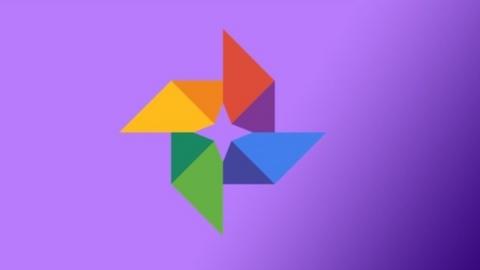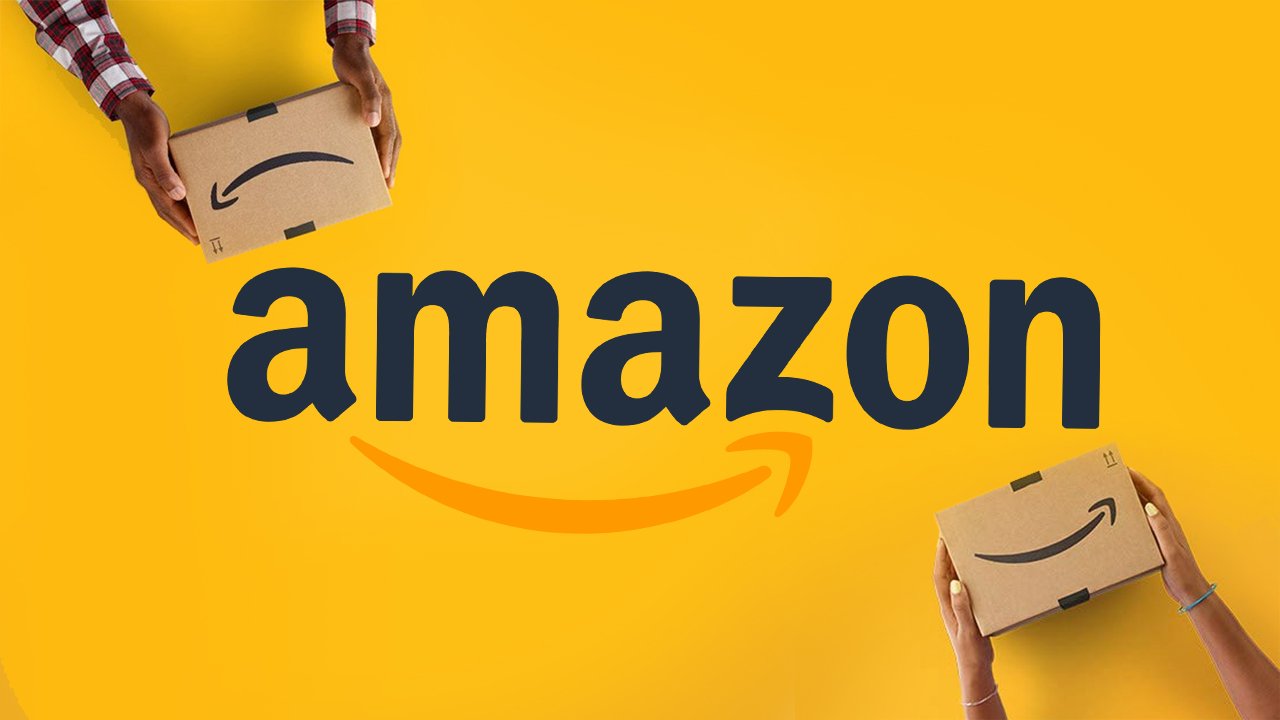Su smartphone e tablet sono ormai conservati tantissimi dati importanti e sensibili, che, se persi, potrebbero causare diversi imprevisti e dispiaceri. Per questo motivo risulta necessario eseguire costantemente dei backup di sicurezza. In questo articolo ci concentreremo sulle diverse procedure disponibili per iPhone, iPad e iPod Touch, tenendo in considerazione sia quelle su computer che su cloud.
Eseguire backup su iCloud
Il metodo più consigliato per eseguire un backup dei dispositivi iOS è ovviamente quello basato sull’utilizzo di iCloud, capace di generare quotidianamente dei backup in completa autonomia. Ottimo per chi non desidera perdere alcun dato. La stessa procedura varrà ovviamente su tutti i tre dispositivi mobile sopra elencati.
- Aprire l’app “Impostazioni” su iPhone, iPad o iPod Touch
- Cliccare sul nome dell’account in alto
- Continuare con “iCloud”
- Selezionare la voce “Backup iCloud”
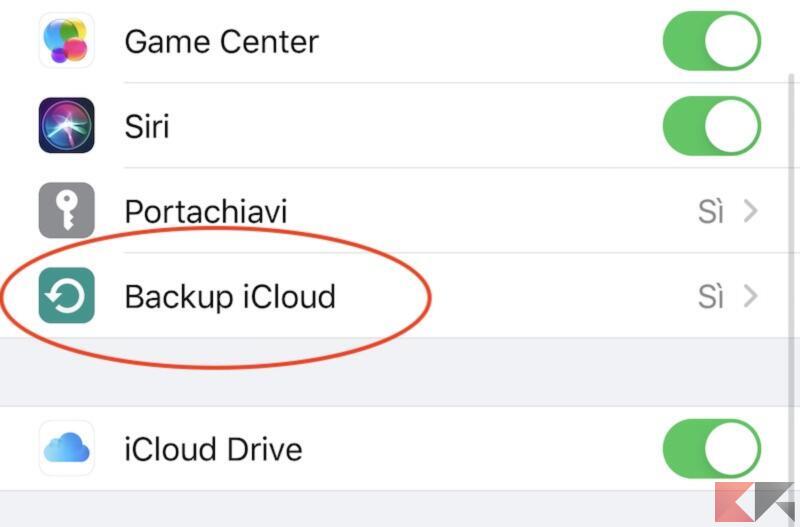
- Attivare il toggle alla destra di “Backup iCloud”
Da questo momento in poi, ogni volta che il dispositivo sarà connesso ad una rete Wi-Fi e collegato ad una fonte di alimentazione, verrà eseguito automaticamente un backup, andando a sovrascrivere il precedente. Per creare invece un backup manuale sarà necessario cliccare su “Esegui il backup adesso” nella stessa schermata.
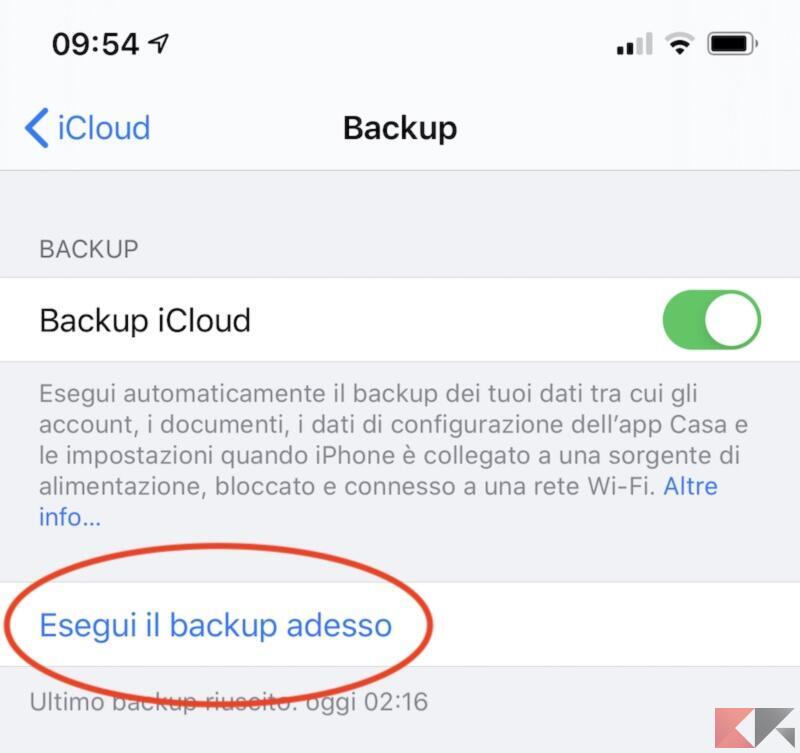
Ovviamente il backup verrà eseguito solo nel caso in cui ci sarà spazio sufficiente sul cloud. Altrimenti bisognerà eliminare qualche dato inutile o eseguire un upgrade di memoria a pagamento. Per visualizzare lo spazio disponibile e capire quali dati lo occupano maggiormente basterà completare la seguente procedura.
- Aprire l’app “Impostazioni” su iPhone, iPad o iPod Touch
- Cliccare sul nome dell’account in alto
- Continuare con “iCloud”
- Selezionare la voce “Gestisci spazio”
Eseguire backup su Mac
Nel caso in cui non abbiate abbastanza spazio su iCloud e non vogliate eseguire un upgrade a pagamento, consigliamo di provare la procedura “locale”, disponibile sia su Mac che su PC Windows. Iniziamo col primo.
- Collegare il dispositivo interessato al Mac tramite cavo
- Aprire il Finder sul Mac (prima icona da sinistra nella dock)
- Dalla colonna di sinistra, sotto la voce “Posizioni”, selezionare il nome del dispositivo
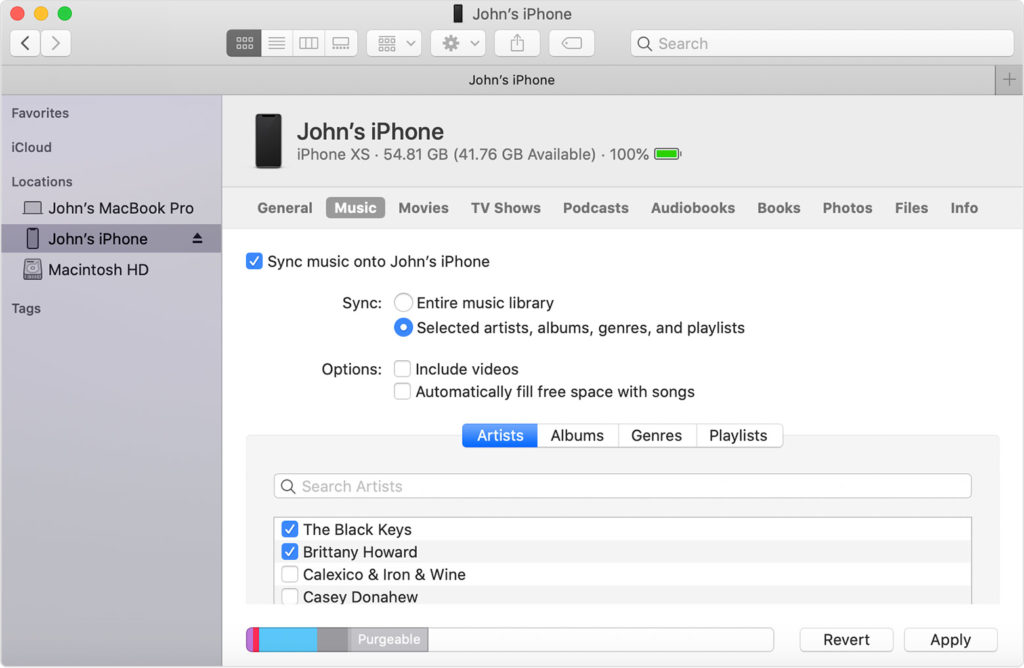
- Dalla schermata a destra, accedere al tab “Generali”
- In basso, alla destra di “Backup”, selezionare “Effettua il Backup di tutti i dati di iPhone/iPad/iPod Touch sul Mac”
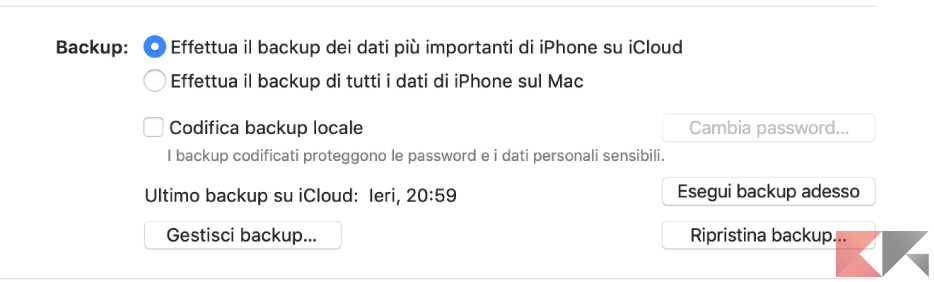
- Spuntare “Codifica backup locale” per proteggere il backup con una password e conservare anche i dati dell’app “Salute” (senza codifica non verranno salvati)
- Concludere con “Esegui backup adesso” a destra
Eseguire backup su PC Windows
Per effettuare un backup locale su PC Windows bisognerà invece utilizzare l’app di iTunes, disponibile gratuitamente cliccando su questo link. Una volta installata, non servirà altro che continuare nel seguente modo.
- Collegare il dispositivo interessato al PC Windows tramite cavo
- Aprire l’app di “iTunes” su PC
- Selezionare il dispositivo collegato cliccando sulla sua icona in alto a sinistra
- Accedere al tab “Riepilogo” dalla colonna di sinistra
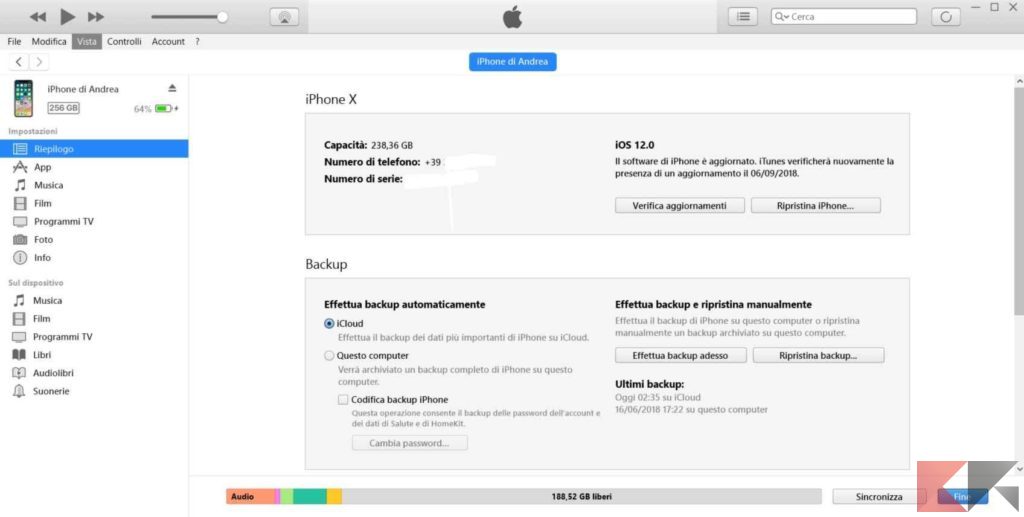
- Sotto la voce “Effettua backup automaticamente”, selezionare “Questo computer”
- Spuntare “Codifica backup iPhone/iPad/iPod Touch” per proteggere il backup con una password e conservare anche i dati dell’app “Salute” (senza codifica non verranno salvati)
- Concludere con “Esegui backup adesso” a destra
Dubbi o problemi? Vi aiutiamo noi
Puoi scoprire contenuti esclusivi ed ottenere supporto seguendo i canali Youtube, TikTok o Instagram del nostro fondatore Gaetano Abatemarco. Se hai Telegram vuoi rimanere sempre aggiornato, iscriviti al nostro canale Telegram.